

Med Colorado 1630 har du muligheten til å trykke på både på innsiden og utsiden av mediet, noe som indirekte gir brukeren tilgang til dobbeltsidig utskrift.
Ved dobbeltsidig utskrift må du først trykke på innsiden av mediet.
Video:  Slik skriver du ut tosidig.
Slik skriver du ut tosidig.
RIP
I [Medieegenskaper], still automatisk prekorrigering (AAC) på [Forbedret] for å oppnå en optimal x-registrering.
AAC trykker gule eller svarte markører på mediet som skriveren bruker til å optimalisere mediets trinn-nøyaktighet. Se "Endre medieinnstillingene" i bruksveiledningen.
I , se til at venstre og høyre er identiske.
I , se til at rommet mellom kopiverdier er 0.
Skriver
Bruk strammestangen (låst).
Dersom mediet skrives ut på vanlig måte (enkeltsidig) uten strammestang, gå over til modus med låst strammestang.
Du kan endre denne strammestang-innstillingen for medietypen i RIP-en. Endre fra [NIngen strammestang] til [Låst strammestang].
Bruk en matt utskriftsmodus, fortrinnsvis den samme modusen for begge sidene.
Ikke aktiver automatisk fremføring av medier eller innstillinger for fuktfølsomhet.
Kalibrer mediet om nødvendig.
Verktøy
Et medium som er egnet for dobbeltsidig utskrift.
2 tomme kjerner med samme bredde som det mediet du ønsker å bruke.
En taperull.
|
Utskriftsside 1 |
Utskriftsside 2 |
|---|---|
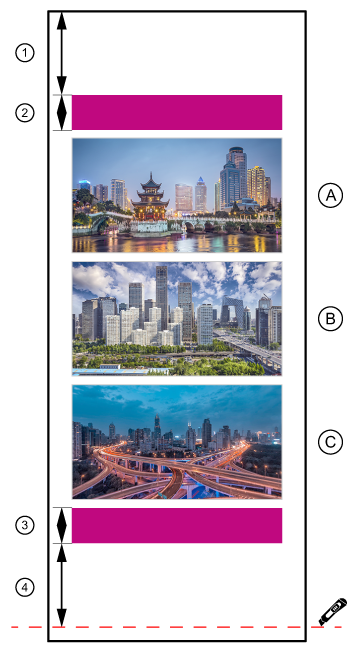
|
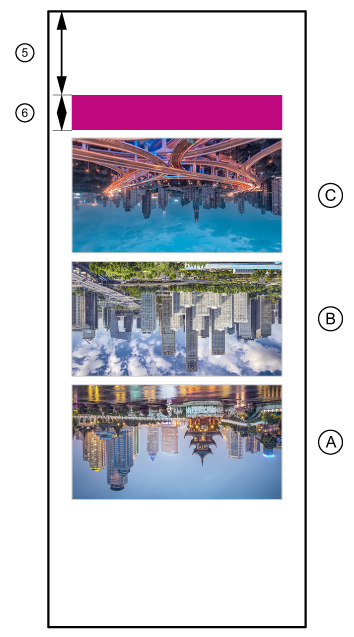
|
|
Stripe |
Funksjon |
Lengde på stripen |
|---|---|---|
|
1 |
Toppstripe |
1600 mm (63 inch) |
|
2 |
Innledende bilde |
250 mm (9,84 inch) |
|
3 |
Avsluttende bilde |
250 mm (9,84 inch) |
|
4 |
Bunnstripe med en kuttelinje |
1600 mm (63 inch) |
|
5 |
Toppstripe |
1600 mm (63 inch) |
|
6 |
Innledende bilde |
250 mm (9,84 inch) |
Vær oppmerksom på at du må rotere jobben for innsiden 180 grader.
Innledende og avsluttende bilder brukes av AAC-en til å måle og korrigere for feil ved ekstra medie-trinn som skyldes blekklaget på side 1, mens side 2 skrives ut.
Velg ønsket medium og mediebredde.
I ONYX kalles nesting-funksjonen for [Gruppejobber]. Endre gruppeinnstillingen fra [Bevar mediet] til [Grupper jobbene sammen]. RIP-en vil ikke endre rekkefølgen på bildene og vil ikke behandle alle jobbene i gruppen som 1 bilde.
Bunken omfatter:
et avsluttende bilde (i hvilken som helst farge)
brukerbildene
et innledende bilde (i hvilken som helst farge)
Vær oppmerksom på at når du lager ekstra mellomrom mellom de separate bildene, må du trekke dette ekstra mellomrommet fra de 1600 mm (63 tommer) på endekanten.
Dette avslutter utskriftsprosedyren på side 1.
Bunken omfatter:
et avsluttende bilde (i hvilken som helst farge)
brukerbildene
Avhengig av programmet kan det hende du må dreie på eller speilvende bildene for side 2.